Oculus Quest 2ヘッドセットで長期的な問題が発生している場合は、問題を解決するために多くのトラブルシューティングを行っている可能性があります。 利用可能なすべてのオプションを試したら、それを置き換える前に、工場出荷時のリセットを実行する前に、最後の1つを実行することをお勧めします。
工場出荷時のリセット。 ヘッドセットを工場出荷時の状態に戻します。 明らかに、これはハードウェアが壊れているか損傷している問題を解決できる修正ではありません。 それでも、ソフトウェアの問題を解決するのに効果的です。
ノート: ヘッドセットが工場出荷時の設定にリセットされている間、工場出荷時の設定はオペレーティングシステムの現在のバージョンです。 工場出荷時の状態にリセットしても、オペレーティングシステムのバージョンはヘッドセットが実際に製造されたときのバージョンにダウングレードされません。 今のように新しい状態にリセットするだけです。
Quest2ヘッドセットをリセットする方法は2つあります。 最初の方法はヘッドセット自体を使用し、2番目の方法は代わりにペアリングされた携帯電話とOculusアプリを使用します。 どちらの方法でも機能するはずです。 最も簡単なものを選択してください。 問題が発生した場合は、他の方法も使用してみてください。
ノート:Quest 2ヘッドセットを工場出荷時にリセットすると、デバイス上のすべてのデータが失われます。 保存したいファイルをバックアップしたことを確認してください。
ヘッドセットからヘッドセットをリセットする
ヘッドセットをヘッドセットからリセットするには、最初に通常どおり電源を切る必要があります。 次に、電源ボタンと音量小ボタンを押したままにして、ヘッドセットを起動します。 ヘッドセットに起動画面が表示されるまで、両方のボタンを押し続ける必要があります。
メニューが表示されたら、音量ボタンを使用して[ファクトリーリセット]を選択し、電源ボタンを押して受け入れます。 ここでも、音量ボタンを使用して、確認画面で「はい」を選択します。 最後に、電源ボタンを押してオプションを受け入れ、ヘッドセットをリセットします。
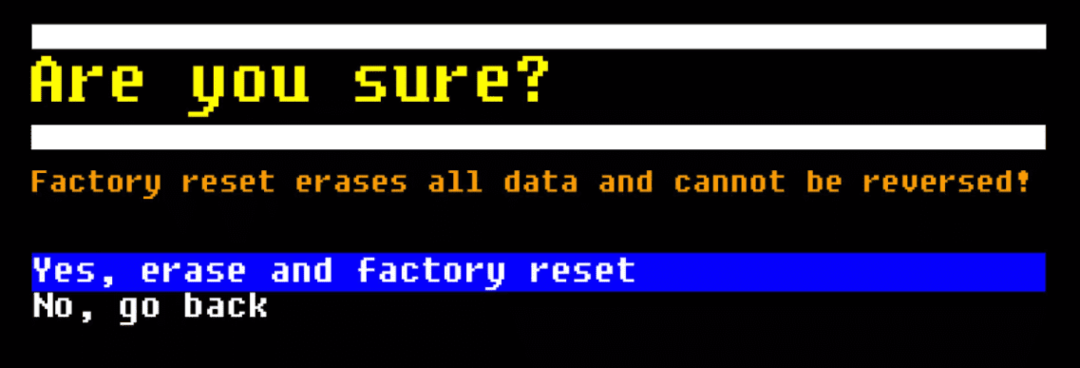
ペアリングされた電話とアプリからヘッドセットをリセットする
ペアリングされた携帯電話とOculusアプリからQuest2ヘッドセットをリセットするには、最初に「設定」メニューを開く必要があります。 これはアプリの下部にあります。 次に、リセットする接続済みヘッドセットを選択し、[その他の設定]をタップします。
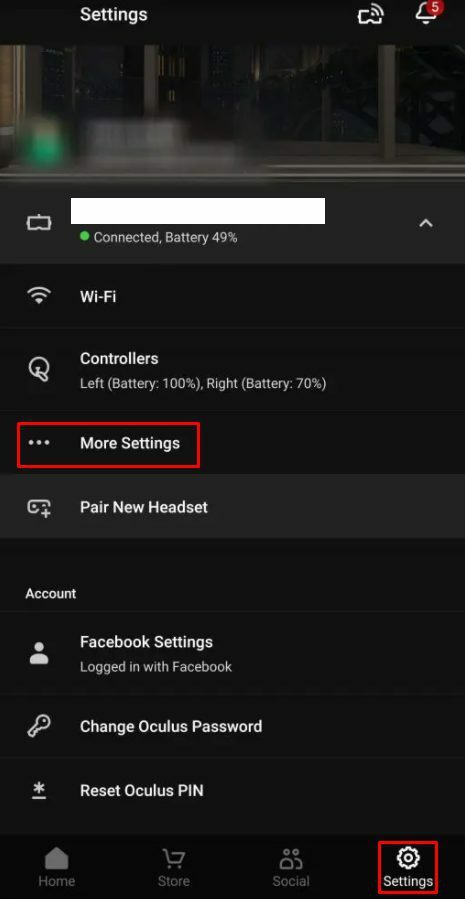
その他の設定のリストで、「ファクトリリセット」をタップします。

最後に、「リセット」をタップしてリセットを確認します。
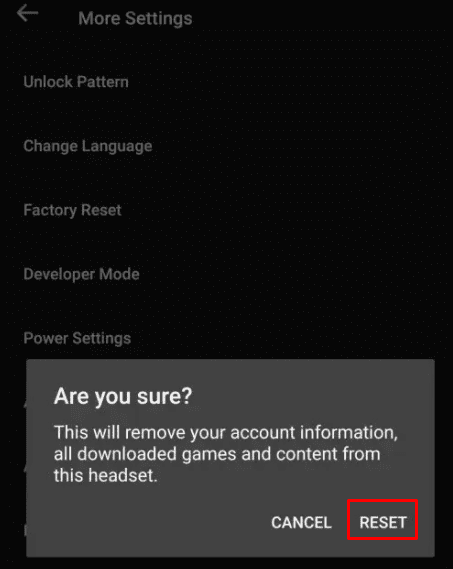
すべてのトラブルシューティング手順を試したら、デバイスを工場出荷時のデフォルト設定にリセットすることが最後の望みです。 このガイドの手順に従うことで、Oculus Quest2ヘッドセットを工場出荷時にリセットできます。